HY320은 HY300의 후속작인 모델입니다
가격은 약 80,000원에 구입이 가능했어요 주문은 1월 17일쯤에 했으니 약 한 달이 걸린 상태입니다
(알리익스프레스 7만 원도 보이네요 24. 03. 22)
구성품


구성품은 간단합니다
케이블이 있고 리모컨과 설명서 그리고 메인 본체가 들어 있습니다
단점

이 부분이 바로 파워코드를 꼽는 부분인데요
사실 이게 반대로 꼽으면 열 배출구를 피할 수 있습니다

(거치대 넘기고 꼽으면 가능하지만 선이 불안함)
그런데 천장에 쏴서 보시려면 어쩔 수 없는 구조입니다 만약 밖으로 꼽으면 저 거치대가 걸려서 위로 볼 수가 없게 되니
안으로 할 수밖에 없었고 저거 8자 코드 빼기 너무 힘듭니다 :(

리모컨은 좋은데 에어방식으로 하는 게 아니고 버튼 또는 저기 마우스 클릭하면 커서를 이리저리 수동으로 움직이셔야 됩니다
마우스 연결 가능하니 따로 연결하시는 걸 추천드리며 참고로 영어 키보드만 작동해서 기본으로 탑재된 넷플릭스나 유튜브 빼고는
영어로 입력하셔야 됩니다 APK로 해봐도 작동하지 않더라고요 디즈니는 제가 없어서 테스트는 모르겠습니다
제가 말한 영어로 입력해야 하는 OTT는 웨이브와 티빙입니다
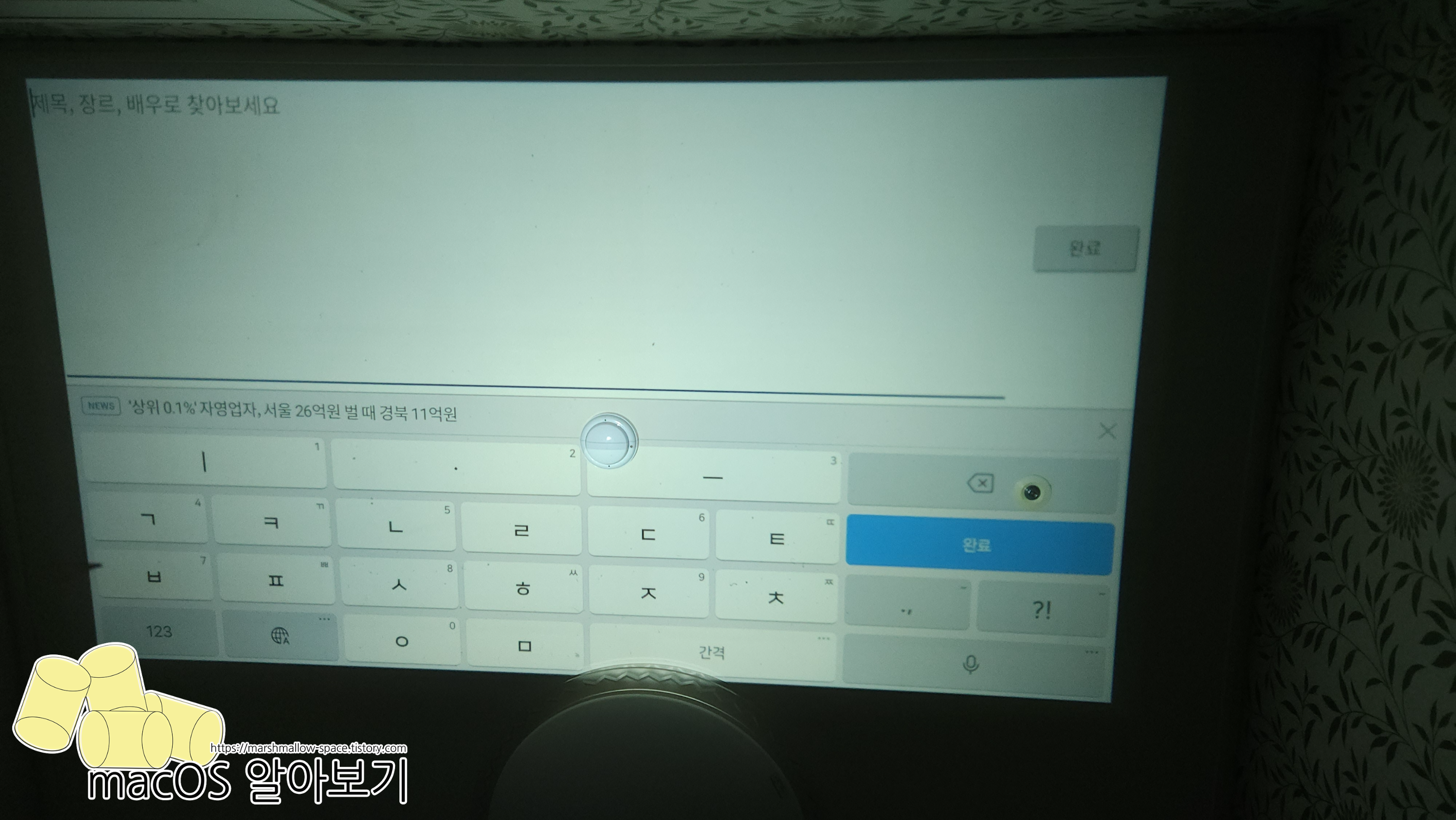
키보드는 네이버 키보드로 대체 가능하지만 외부 키보드로 입력하면 영어로 나오거나 작동이 안 되고 마우스 조작은 마우스 커서만 됩니다 그리고 글자가 깨지기 때문에 사실상 쓰기 힘듭니다


위 앱으로 키보드나 마우스 조작이 가능하고 서로 다른 기능들이 있는데 둘 다 쓸려고 하니 기존 블루투스를 계속 등록해제 한 다음 다시 등록해야 인식을 합니다
따로 에어 리모컨 사시는 게 좋습니다
사용법


이 프로젝터는 오토로 맞춰주는 초점 모드가 있습니다 그런데 천장에 해보니 사다리꼴로 나오기 때문에 처음에는 자동 시간이라는 걸
이용해서 어느 정도 맞추고 다시 해제해서 수동으로 직사각형으로 바꿔주시면 되겠습니다


저가형 답게 베드섹터가 많습니다
작은 LCD 그림에 빛을 쏴 보는 방식인데 모니터 좀 사용해 보신 분들은 아실 거예요 점들이 있다는 걸요ㅜㅜ
저는 총 13개 정도 확인이 되는데 그중에서 중앙 오른쪽 하나와 맨 아래 끝에 있는 점이 너무 눈에 거슬립니다
나머지 11개는 시청하거나 잘 안 보이는 크기인데 저 두 개는 엄청 크게 보여서 교환할까 생각 중인데 한 달 넘게 걸릴 것 같아서
고민하고 있는 상태랍니다
+답변 결과 먼지라는 이야기를 듣고 측면 스티커를 떼서 에어를
불어주면 된다고 합니다(찬바람)






해보니 먼지가 더욱 심해졌습니다
제가 추천하는 방법은 얇은 막대기에 스타킹을 꼽아 제거하는 겁니다
공간이 매우 좁아서 분해를 하시거나 인내심을 가지고 청소를
하셔야 하는데 하면 할수록 먼지가 자꾸 들어가고 어느 정도 타협이
필요한 것 같습니다
일단 검은 점들은 모두 제거를 했는데 이미 들어간 먼지들은 제거하기가 무척 힘이 들었습니다
나중에 분해해서 해야 가능할 것 같습니다
참고로 네 군데를 닦으셔야 됩니다
https://marshmallow-space.tistory.com/339
HY320 분해하는 방법
저번에 구입 후기를 올릴 때 안에 많은 점들이 보여서 결국 분해를 하게 되었어요. 옆 부분을 열어서 제거를 해도 되지만 생각보다 잘 되지 않아서 저는 전체 분해를 진행하였어요 https://marshmallo
marshmallow-space.tistory.com
테스트





조명을 켜시면 보이긴 하지만 시청하기엔 무리가 있어 보입니다


이 사진은 부엌인데 조명은 뒤쪽 천장에 있는 구조랍니다
불을 켜보면 어느 정도 보이긴 하지만 시청하기엔 힘들다는 의견입니다


이 사진은 위에 있던 사진과 동일한 곳인데요
화면이 너무 작아서 더 늘려보았습니다
잘 보시면 중간에만 흰 배경이고 양쪽 사이드는 목재로 무늬 되어 있는 화이트 벽이에요
그래도 밤에는 어느 정도 스크린 역할을 해줘서 중간만 도화지로 가린 상태랍니다

거실 커튼에 한 번 실험을 해보니 나름 잘 보이는 모습을 확인할 수 있었어요
한 200인치는 넘는 정도인데 프로젝터 스크린을 구입한다면 나름 볼 수 있겠다는 생각이 들었습니다
밝기조절 및 타이머 설정하기
밝기는 애초에 낮아서 할 필요는 없지만 가능은 합니다
혹시 저 메뉴가 보이지 않는 분들은 회사 소개 목록에서 기기 정보 누르시고 ok 계속 누르시면 개발자 옵션이랑 고급 설정이 활성화가 됩니다




키보드나 화면 보호기 및 에너지 절약도 여기에 다 있으니 설정하시면 됩니다


소음
소음은 볼륨 50으로 맞춰서 들으시면 될 것 같습니다
맥북 사용자 분들은 맥북 팬을 최대로 올려서 들어보시면 같은 소리가 납니다
오디오 음질
오디오는 볼륨을 올리든 내리든 소리가 깨져서 듣기가 조금 힘듭니다
따로 블루투스 연결하시면 커버가 되고 기본으로 탑재된 소리 크기는 휴대폰 기준 70~80입니다
발열
발열 역시 노트북 뒤에 나오는 바람이 계속 나오는 상태입니다
맥북 인텔 모델에서 생기는 발열과 팬소음 합쳐놓은 딱 이 느낌입니다
겨울에는 따뜻한 히터가 되겠지만 여름에는 더울 수 있겠다는 생각이 들었어요!!
총평
1. 8만 원이면 가성비가 매우 좋다
2. LCD라서 베드섹터가 좀 많지만 큰 점들은 눈에 거슬린다
3. 200인치까지 늘려도 밝기가 생각보다 좋다
4. 자기 전에 천장에다가 보니 보다 보면 눈이 감기고 낮이 된다
5. 소리는 좀 깨진다
6. 팬 소리가 너무 크다
입문용으로 최고라고 생각이 듭니다
정가 주고 구입하면 말리고 싶지만 8만 원 대 구입가능하시면 사시는 걸 추천드립니다
'Reviews > reviews(1)' 카테고리의 다른 글
| 헤드폰 거치대 사용기 (0) | 2024.03.17 |
|---|---|
| 맥북 클램셸 거치대 사용기 (0) | 2024.02.27 |
| 허전한 책상에 기와집 제작기 (1) | 2023.12.27 |
| 맥에서 앰비언트 LED 스트립 설치하기 (3) | 2023.09.28 |
| 키크론 더블샷 KSA PBT 키캡 (0) | 2023.08.20 |


댓글